Acer TravelMate 290 series User Manual [cs]
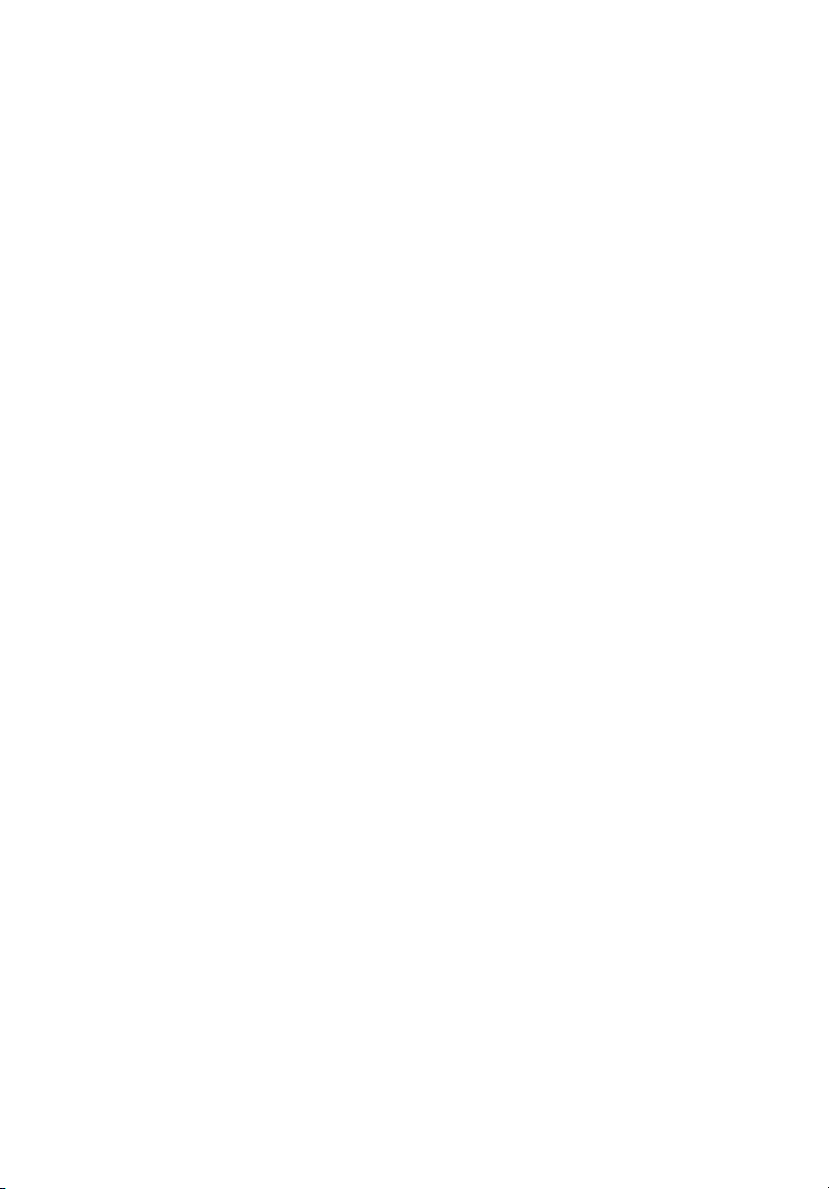
TravelMate řady 290
Uživatelská příručka
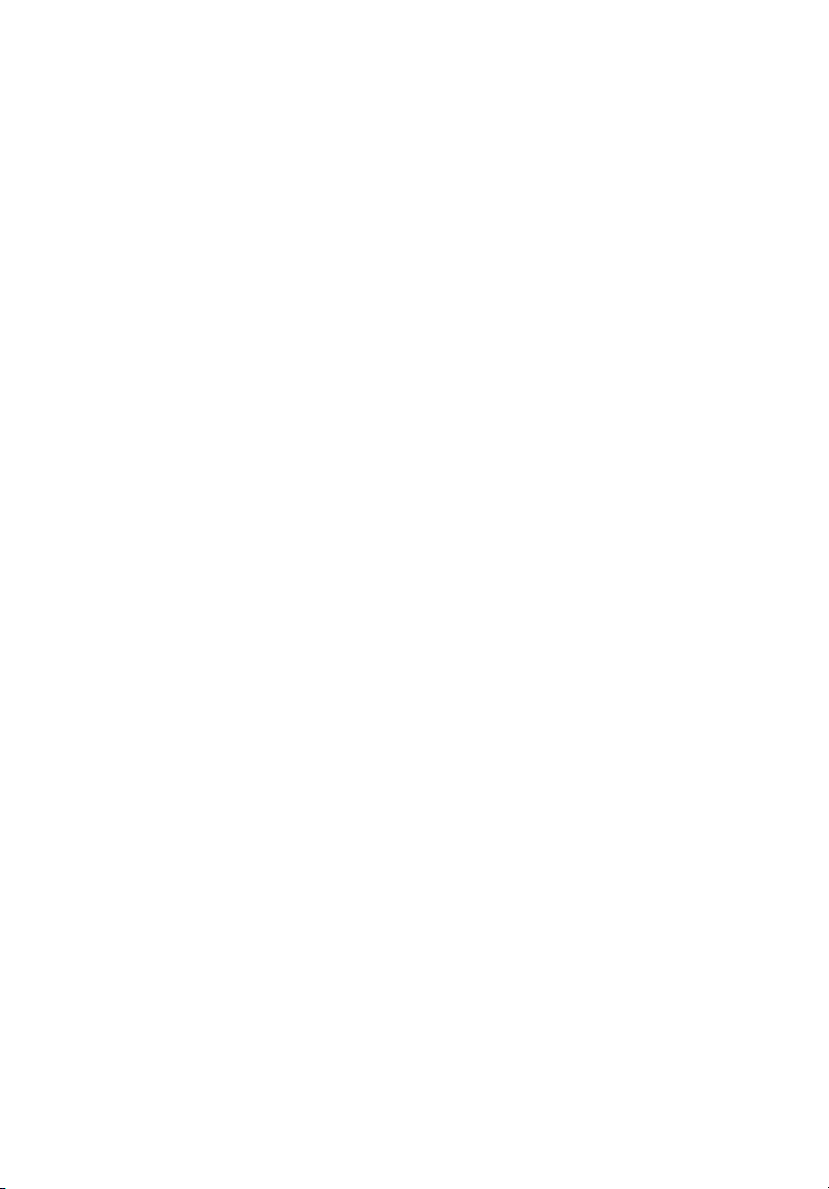
Copyright © 2003 Acer Incorporated.
Všechna práva vyhrazena.
Uživatelská příručka TravelMate řady 290
Původní vydání: Červenec 2003
Pravidelné úpravy a revize informací v této publikaci bez předchozího upozornění vyhrazeny. Tyto změny budou zahrnuty
do nových vydání této příručky, doplňkových dokumentů nebo publikací. Společnost neposkytuje žádná ujištění nebo
záruky výslovně uvedené nebo předpokládané s ohledem na obsah tohoto dokumentu a zvláště odmítá jakékoli
vyplývající záruky prodejnosti nebo způsobilosti pro určitý účel.
Na určené místo níže zapište číslo modelu, sériové číslo, datum a místo zakoupení. Sériové číslo a číslo modelu jsou
uvedena na štítku počítače. Při veškerém písemném styku ohledně počítače je třeba uvádět sériové číslo, číslo modelu,
datum a místo zakoupení.
Žádná část této publikace nesmí být kopírována, přenášena, přepisována nebo ukládána do pamět’ového zařízení v
žádné formě ani žádnými prostředky, elektronicky, mechanicky, fotokopírováním, nahráváním nebo jinak bez předchozího
písemného svolení společnosti Acer Incorporated.
Notebook TravelMate řady 290
Číslo modelu:_______________________________________
Sériové číslo:_______________________________________
Datum zakoupení: ___________________________________
Místo zakoupení: ____________________________________
Značka Acer a logo Acer logo jsou registrovanými obchodními značkami firmy Acer. Názvy produktů jiných firem nebo
obchodní známky používané zde pro identifikační účely patří pouze jejich příslušným vlastníkům.
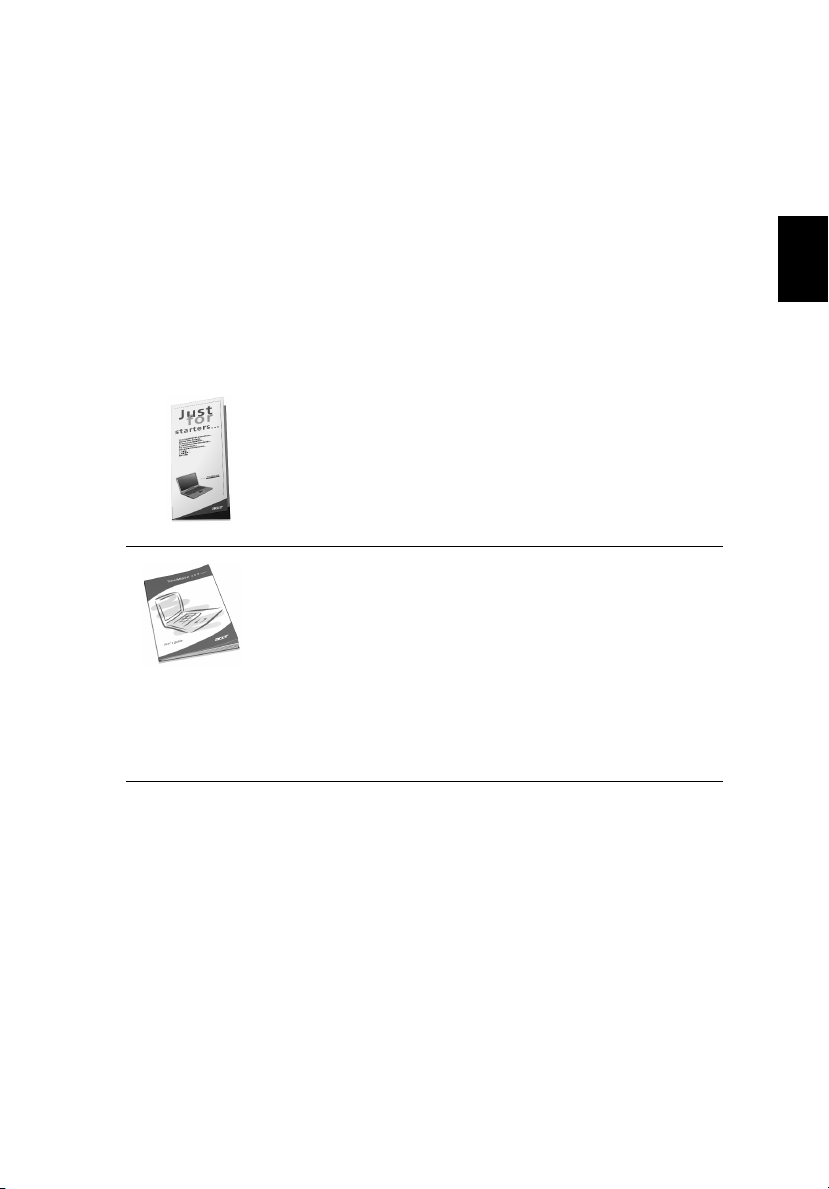
Stručné pokyny
Děkujeme vám, že jste si k uspokojení svých potřeb v oblasti mobilních počítačů vybrali
řadu notebooků TravelMate. Doufáme, že budete s notebookem TravelMate spokojeni tak,
jako my při jeho výrobě.
Uživatelské příručky
Abychom vám při používání notebooku TravelMate pomohli, vytvořili jsme pro vás sadu
příruček:
iii
Čeština
První leták
vašeho počítače.
Tat o
počítač pomoci zvýšit produktivitu uživatele. Tato příručka obsahuje jasné a
stručné informace o počítači, takže ji čtěte pozorně.
Pokud byste si potřebovali vytisknout kopii, tato příručka uživatele je k
dispozici i ve formátu PDF. Postupujte podle těchto kroků:
1 Klepněte na
2Klepněte na
Poznámka:
Acrobat Reader. Pokyny ohledně používání aplikace Adobe Acrobat Reader
zpřístupníte v nabídce
Pouze pro začátečníky...
uživatelská příručka
Prohlížení tohoto souboru vyžaduje instalaci programu Adobe
popisuje řadu způsobů, kterými může tento
Start, Programy, TravelMate
Příručka uživatele TravelMate
Nápověda
vám pomůže při úvodním nastavení
.
.
.
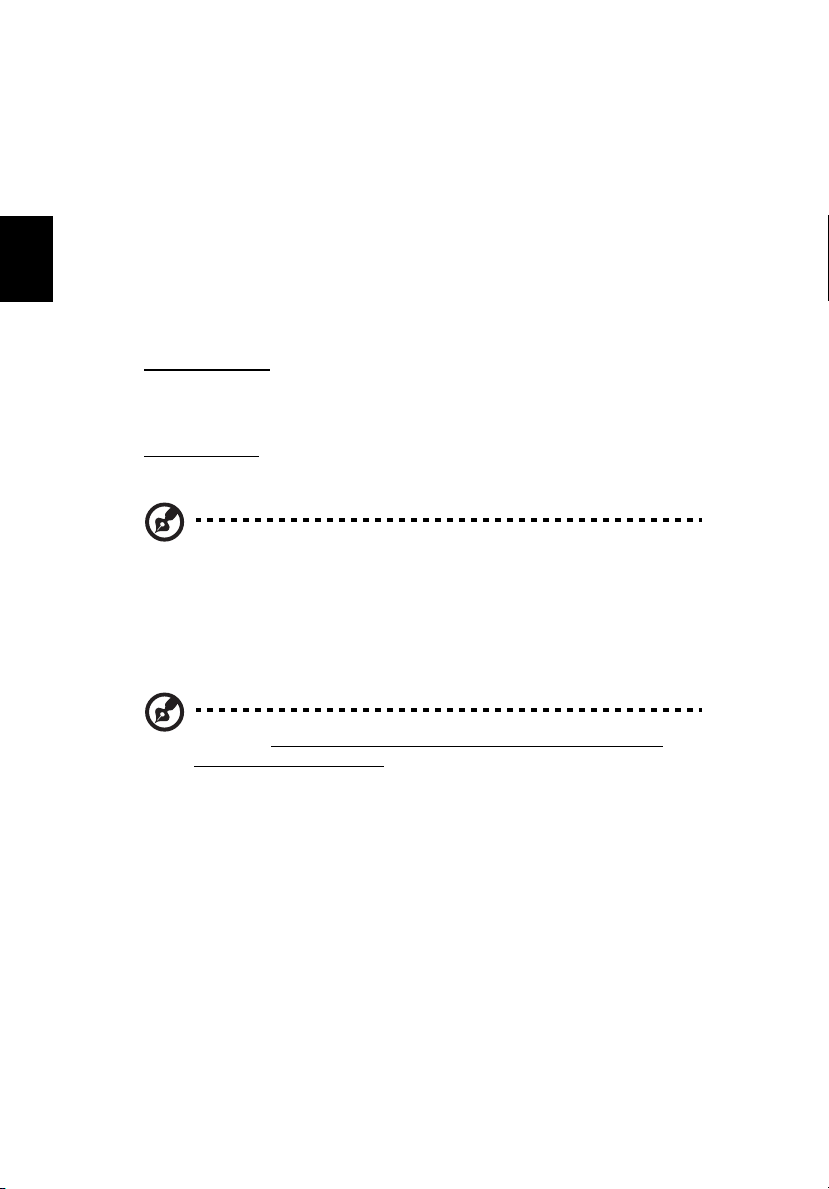
iv
Základní péče a tipy pro používání počítače
Zapnutí a vypnutí počítače
Počítač můžete zapnout stisknutím tlačítka napájení nalevo od spouštěcích tlačítek, které
se nacházejí nad standardní klávesnicí počítače TravelMate. Umístění tlačítka napájení je
uvedeno v “Pohled zepředu (Otevoen)” na straně 3.
Čeština
Chcete-li počítač vypnout, můžete použít jeden z následujících postupů:
• Pomocí příkazu Vypnout v systému Windows
Pro Windows 2000:
na OK.
- nebo Pro Windows XP:
• Použijte tlacítko napájení
Klepněte na Start, Vypnout..., a vyberte Vypnout; potom klikněte
Klepněte na Start, Zavřít počítač; potom klikněte Zavřít.
Poznámka:
informace vyhledejte v nápovědě systému Windows.
• Správu napájení můžete provádět pomocí uživatelských funkcí
Počítač můžete rovněž vypnout tak, že zavřete kryt počítače nebo stisknutím horké
klávesy pro režim spánku (Fn-Esc). Podrobnosti najdete v elektronické příručce.
Poznámka:
napájení déle než čtyři sekundy. Pokud vypnete počítač a chcete jej znovu zapnout,
počkejte alespoň dvě sekundy.
Pomocí vypínače můžete rovněž provádět správu funkcí napájení. Další
Pokud nelze počítač vypnout normálně, stiskněte a podržte tlačítko
Péče o počítač
Budete-li se o počítač dobře starat, bude vám dobře sloužit.
• Nevystavujte počítač přímému slunečnímu záření. Neumíst’ujte počítač v blízkosti
zdrojů tepla, např. radiátoru.
• Nevystavujte počítač teplotám pod 0°C (32°F) nebo nad 50°C (122°F).
• Nevystavujte počítač magnetickým polím.
• Nevystavujte počítač dešti nebo vlhku.
• Zabraňte potřísnění počítače vodou nebo jinými tekutinami.
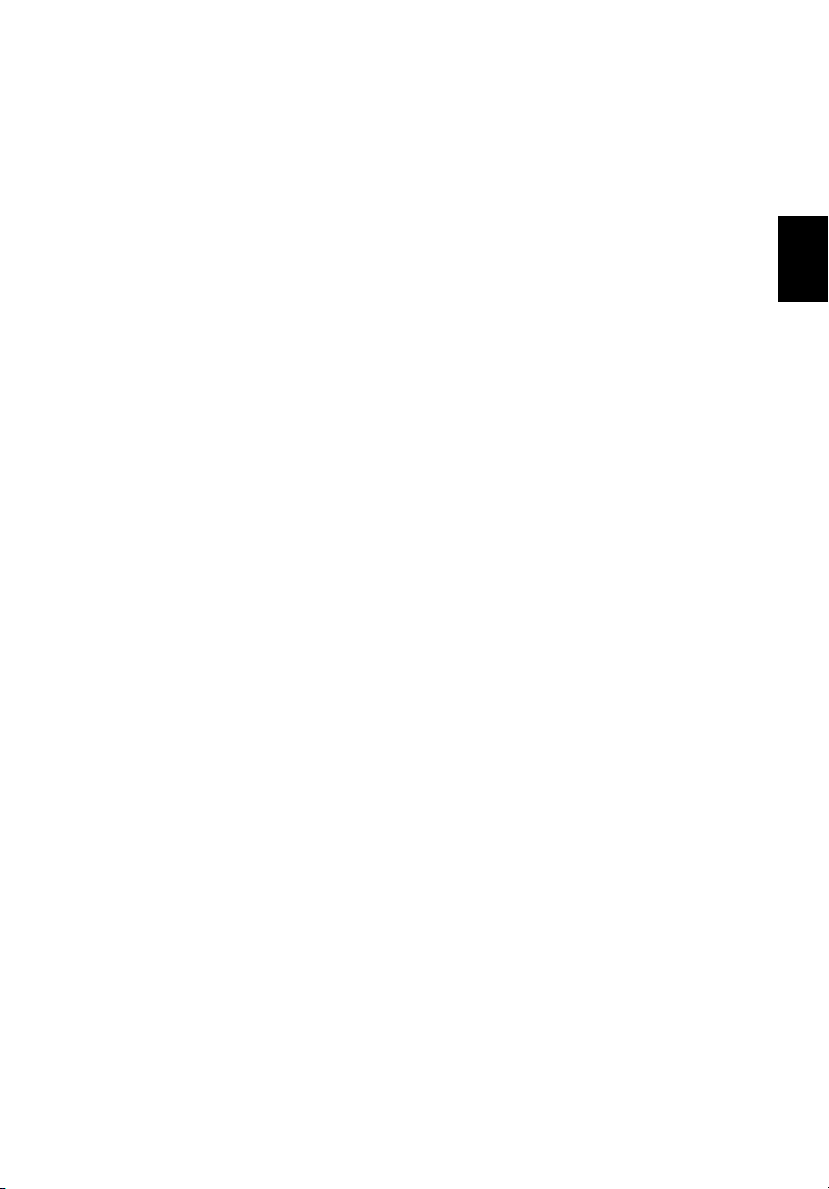
• Nevystavujte počítač silným nárazům nebo vibracím.
• Nevystavujte počítač prachu nebo nečistotám.
• Nestavějte nic na horní stranu počítače, aby nedošlo k jeho poškození.
• Displej počítače nezavírejte prudce.
• Neumíst’ujte počítač na nerovný povrch.
Péče o adaptér střídavého proudu
Několik typů k péči o adaptér střídavého proudu:
• Nepřipojujte adaptér k žádnému jinému zařízení.
• Na napájecí kabel nestoupejte ani nepokládejte těžké předměty. Napájecí kabel a jiné
kabely umístěte mimo frekventovaná místa.
• Při vytahování napájecího kabelu netahejte za samotný kabel, ale za zástrčku.
• Používáte-li prodlužovací kabel, nesmí jmenovitá proudová kapacita napájeného
výrobku překračovat jmenovitou proudovou kapacitu prodlužovacího kabelu. Celková
jmenovitá kapacita všech výrobků připojených k jedné elektrické zásuvce dále nesmí
překročit kapacitu pojistky.
Péče o jednotku bateriových zdrojů
Několik způsobů péče o jednotku bateriových zdrojů:
• Vyměňované baterie musí být stejné jako původní. Před vyjmutím nebo výměnou
baterie vypněte napájení.
• Zabraňte násilnému poškozování baterie. Uchovávejte baterii mimo dosah dětí.
• Použité baterie zlikvidujte dle místních nařízení. Pokud možno, nechte baterii
recyklovat.
v
Čeština
Čištění a servis
Při čištění počítače dodržujte následující kroky:
• Vypněte počítač a vyjměte bateriový zdroj.
• Odpojte adaptér střídavého proudu.
• Použijte měkký, lehce navlhčený, hadřík. Nepoužívejte tekuté nebo aerosolové
čističe.
• Pro vyčistění povrchu displeje používejte sadu pro čištění monitorů LCD.
Dojde-li k některému z následujících případů:
• Počítač spadl nebo bylo poškozeno jeho tělo.
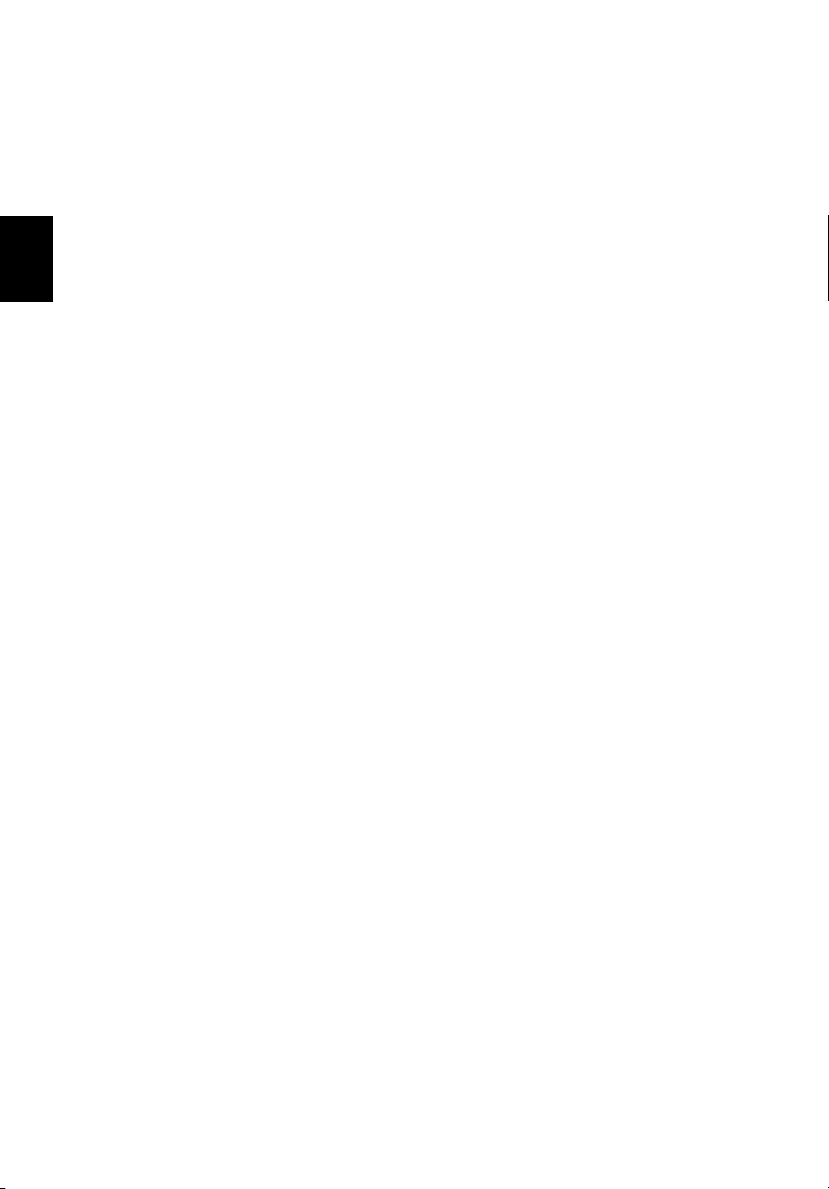
vi
• Došlo k potřísnění výrobku tekutinou.
• Počítač nepracuje normálně.
Podívejte se do příručky "Řešení problémů mého počítače" na straně 47.
Čeština
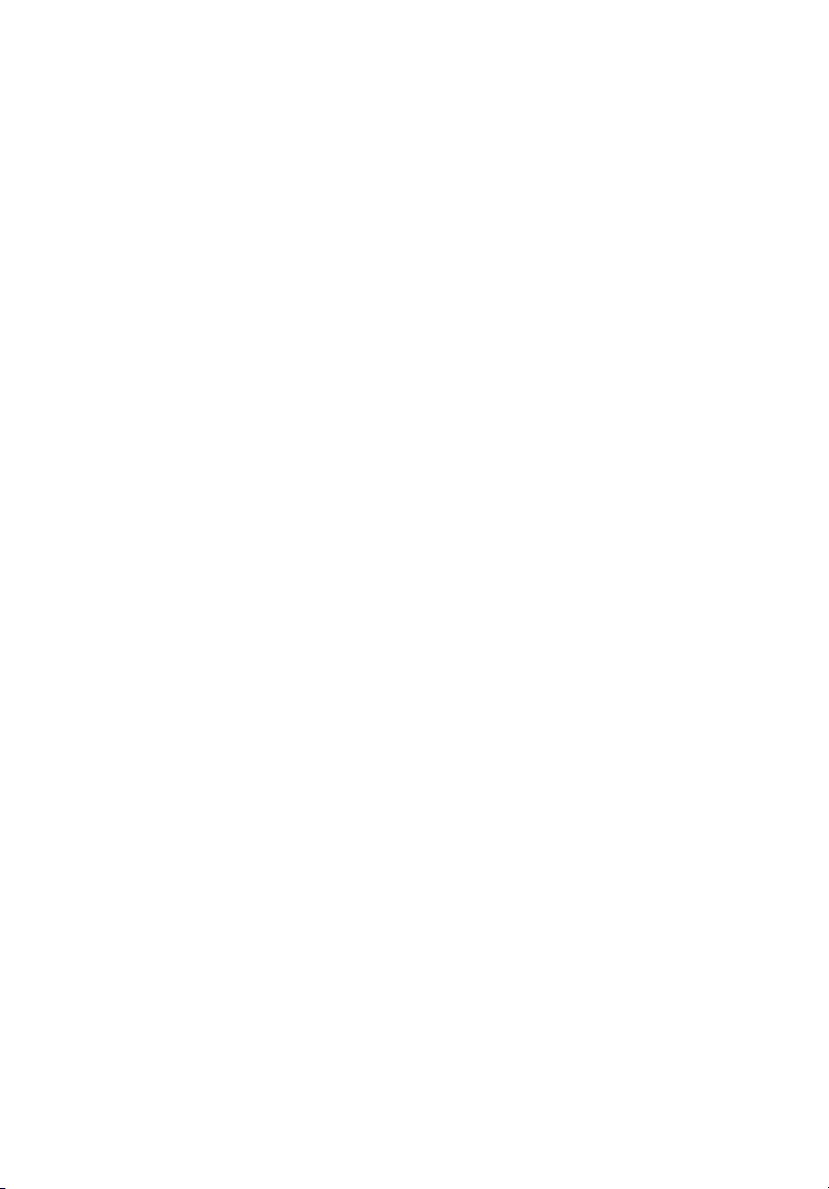
Stručné pokyny iii
Uživatelské příručky iii
Základní péče a tipy pro používání počítačeiv
1 Poznejte svůj počítač TravelMate 1
Prohlídka počítače TravelMate 3
Pohled zepředu (Otevoen) 3
Pohled zepředu 4
Pohled zleva 5
Pohled zprava 6
Pohled zezadu 7
Pohled zespodu 8
Vlastnosti 9
Kontrolky 11
Používání klávesnice 13
Zvláštní klávesy 13
Spouštěcí klávesy 19
Zařízení Touchpad 20
Základy používání dotykové plochy 20
Ukládání dat 22
Pevný disk 22
Pozice AcerMedia 22
Používání softwaru 23
Zvuk 25
Nastavení hlasitosti 25
Řízení spotřeby 26
Přenášení notebooku TravelMate 27
Odpojení od stolního počítače27
Příprava počítače27
Přenášení počítače domů 28
Cestování s počítačem 29
Cestování s počítačem po světě 30
Zabezpečení počítače32
Používání bezpečnostního zámku počítače32
Použití hesla 32
Obsah
2 Vlastní úpravy počítače35
Rozšíření možností 37
Možnosti připojení 37
Možnosti rozšíření 42
Používání systémových nástrojů 45
Správce spouštění 45
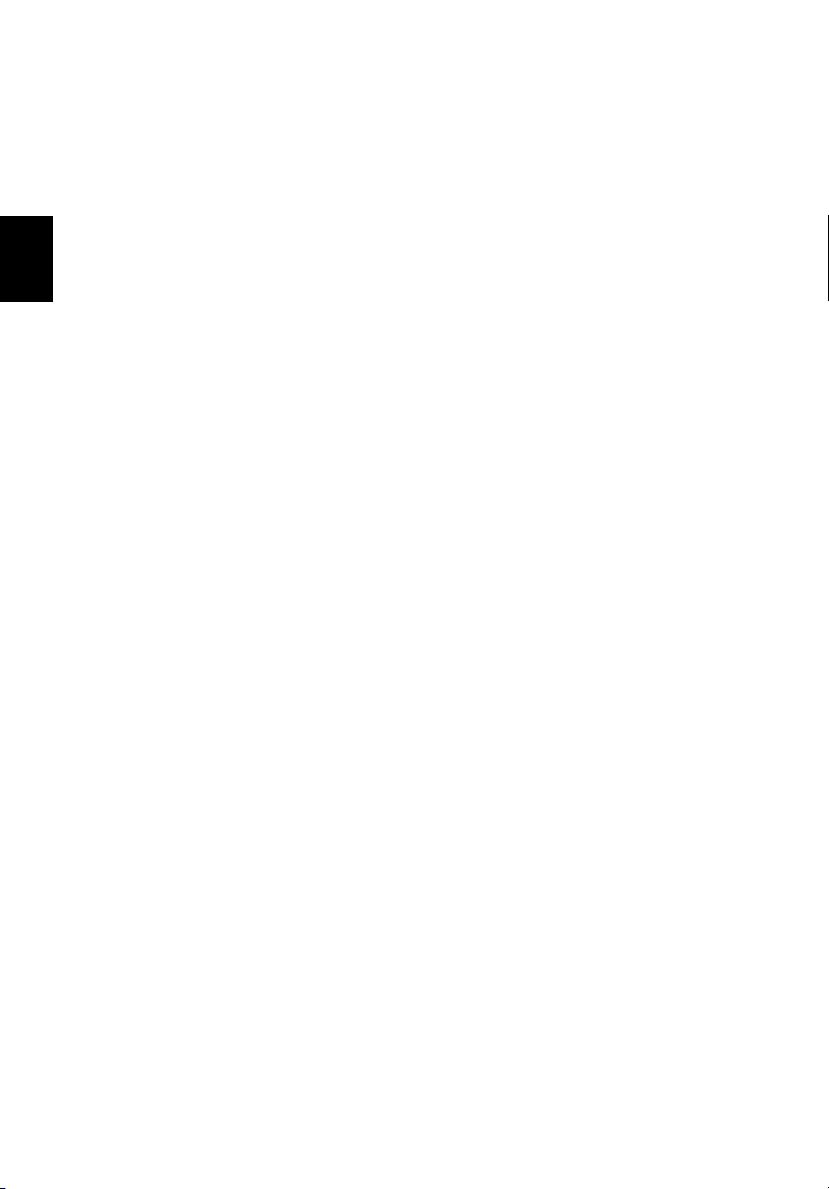
Program BIOS 45
3 Řešení problémů mého počítače47
Časté otázky 49
Typy řešení problémů 52
Chybné zprávy 53
Vyžádání služby 54
Čeština
Mezinárodní záruka pro cestovatele (ITW) 54
Než zavoláte 54
Dodatek A Technické parametry 55
Dodatek B Prohlášení o shodě 61
Rejstřík 71
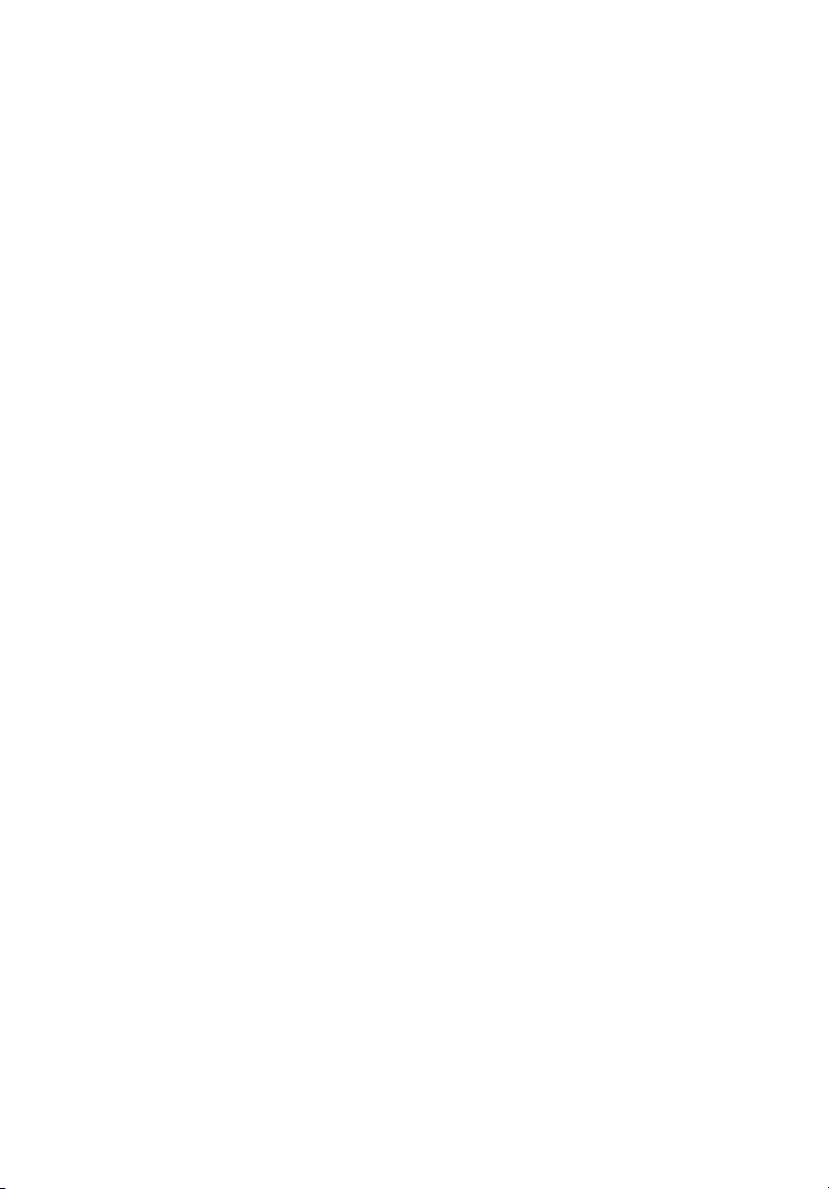
1 Poznejte svůj počítač
TravelMate
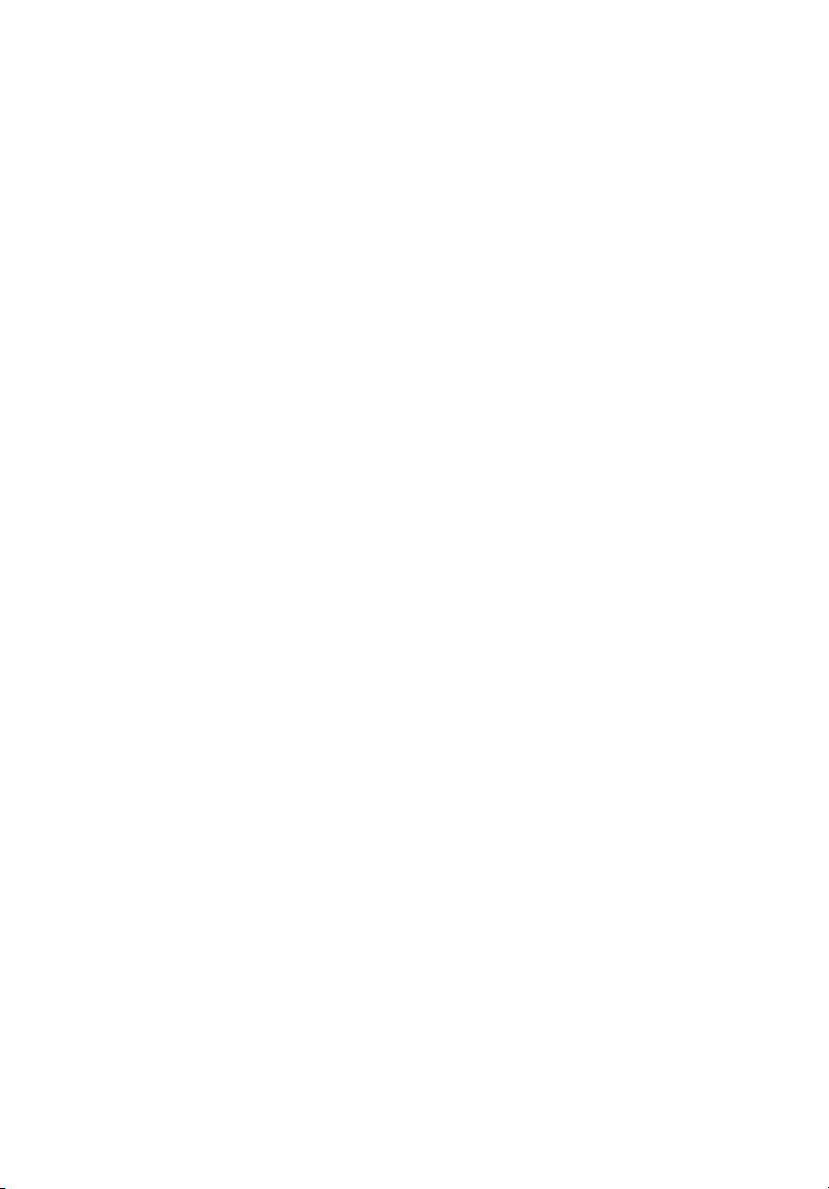
Počítač TravelMate kombinuje vysoký výkon,
všestrannost, správu napájení a multimediální schopnosti
s jedinečným stylem a ergonomickým vzhledem. Práce s
vaším novým počítačovým partnerem je nesrovnatelně
produktivní a spolehlivá.
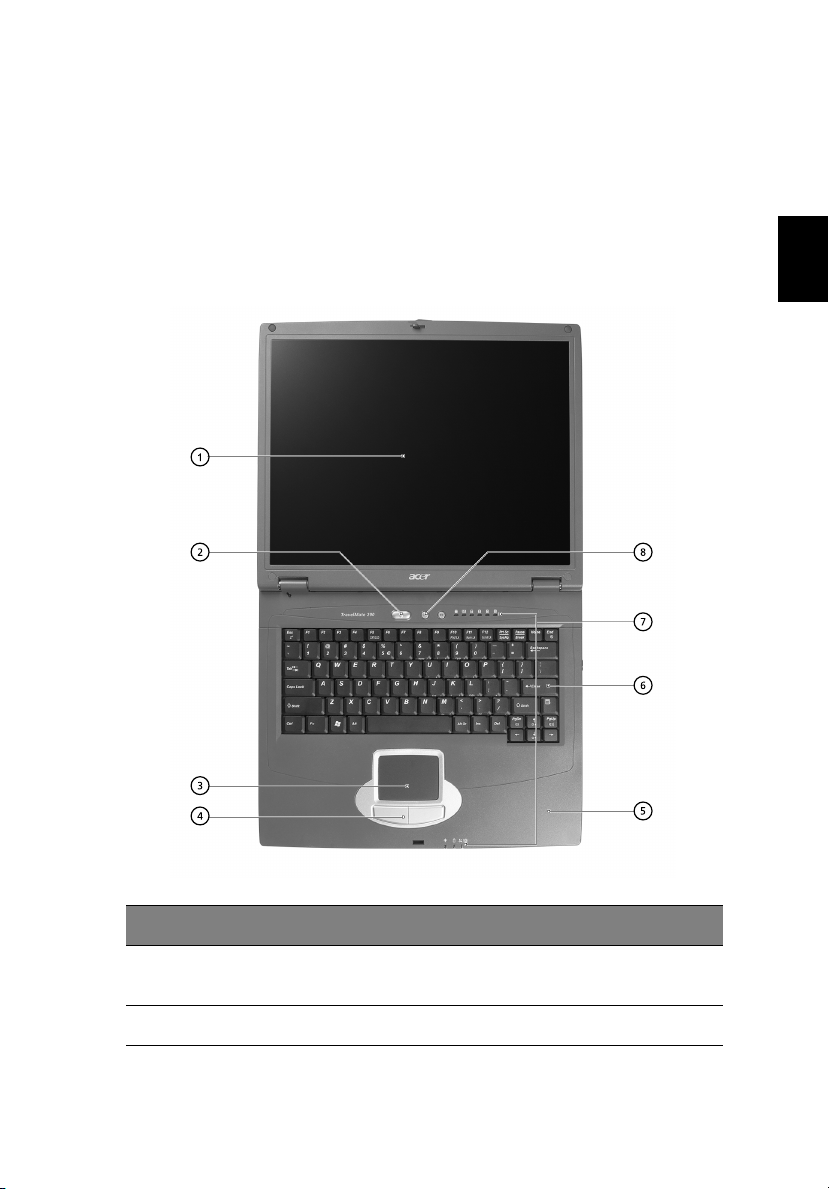
Prohlídka počítače TravelMate
Jakmile nastavíte svůj počítač dle pokynů na letáku Pouze pro začátečníky..., dovolte
nám, abychom vás seznámili s vaším novým počítačem TravelMate.
Pohled zepředu (Otevoen)
3
Čeština
# Položka Popis
1 Obrazovka displeje Také se nazývá LCD (displej z tekutých krystalů),
zobrazuje výstup z počítače.
2Vypínač Slouží k zapnutí počítače.
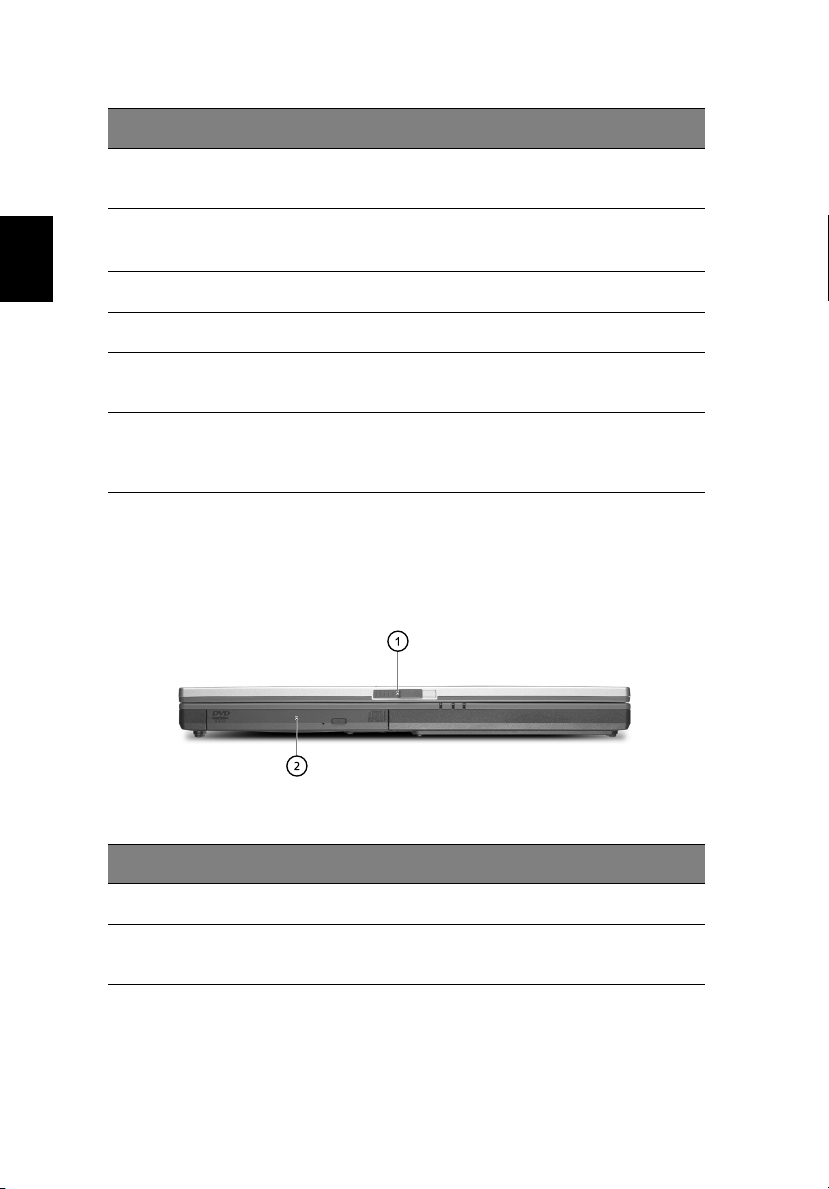
# Položka Popis
1 Poznejte svůj počítač TravelMate4
3Zařízení Touchpad Dotykové zařízení citlivé na dotek, které funguje jako
4Tlačítka pro klepání
(levá a pravá)
Čeština
5 Podložka ruky Pohodlná podpora pro ruce pří používání počítače.
6 Klávesnice Slouží k vkládání dat do počítače.
7 Stavové kontrolky Stav počítače, jeho funkcí a složek je indikován zapnutím
8 Spouštěcí klávesy Dva speciální klíče pro často používané programy. Další
počítačová myš.
Levá a pravá tlačítka fungují jako levá a pravá tlačítka
myši.
a vypnutím světelné emisní diody (LED).
informace najdete v části “Spouštěcí klávesy” na straně
19.
Pohled zepředu
# Onderdeel Beschrijving
1 Slot Slot om de laptop te openen en te sluiten.
2 AcerMedia-compartiment Voor direct activeerbare stations, zoals cd-rom, dvd-rom,
dvd/cd-rw en dvd-rw.
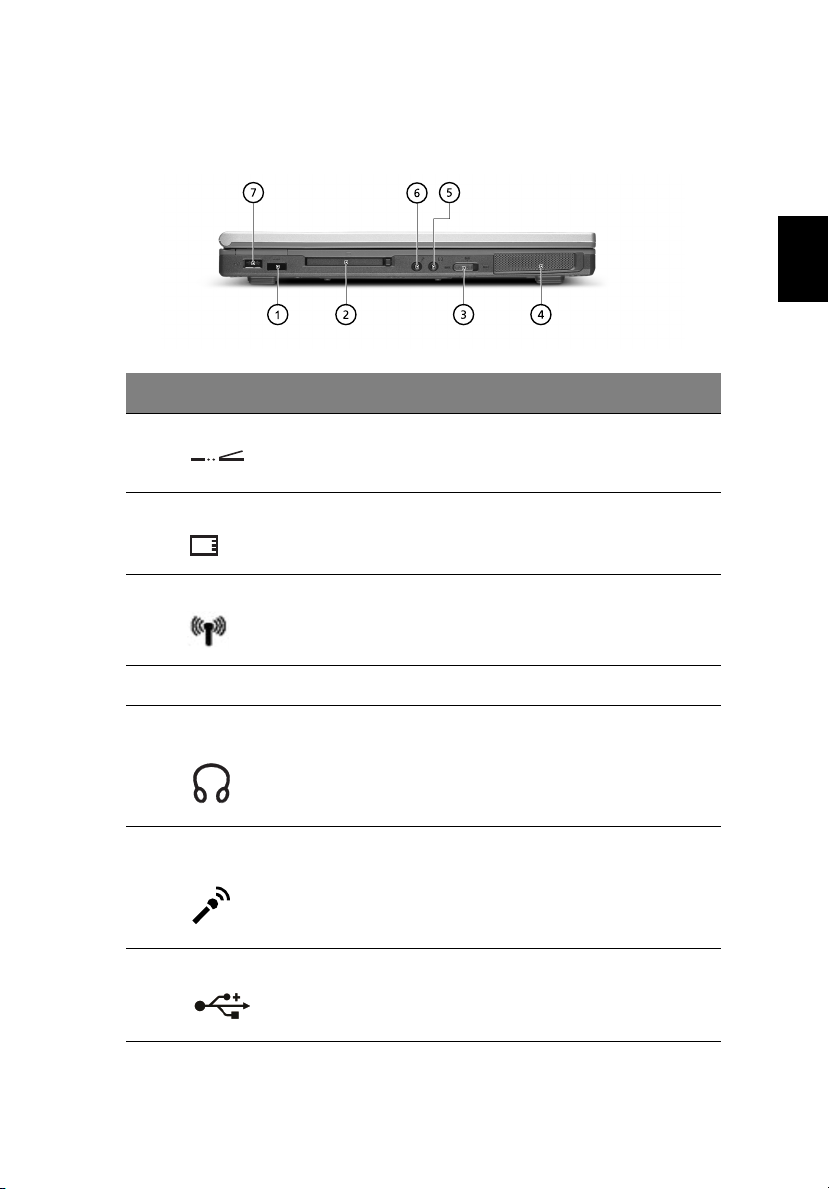
Pohled zleva
# Položka Popis
1 Infračervený port Rozhraní s infračervenými zařízeními (např.
infračervená tiskárna, počítač s infračerveným
rozhraním).
5
Čeština
2 Patice karty PC Akceptuje jednu 16bitovou kartu PC typu II nebo
3Spínač bezdrátové komunikace Umožňuje aktivaci a deaktivaci zařízení
4 Stereofonní reproduktory Zvuk výstupů.
5 Sluchátka/ reproduktory/ zásuvka
pro výstup mikrofonu.
6 Mikrofon/zásuvka pro vstup
mikrofonu
7 Jeden port USB 2.0 Slouží k připojení zařízení Univerzální sériové
32bitovou kartu PC CardBus.
bezdrátové komunikace.
Slouží k připojení sluchátek nebo jiných
výstupních zvukových zařízení (reproduktorů).
Slouží k připojení externích mikrofonů a dalších
zvukových zařízení (např. přehrávač zvukových
disků CD, stereofonního přehrávače walkman,
atd).
sběrnice (např., USB myš, USB fotoaparát).
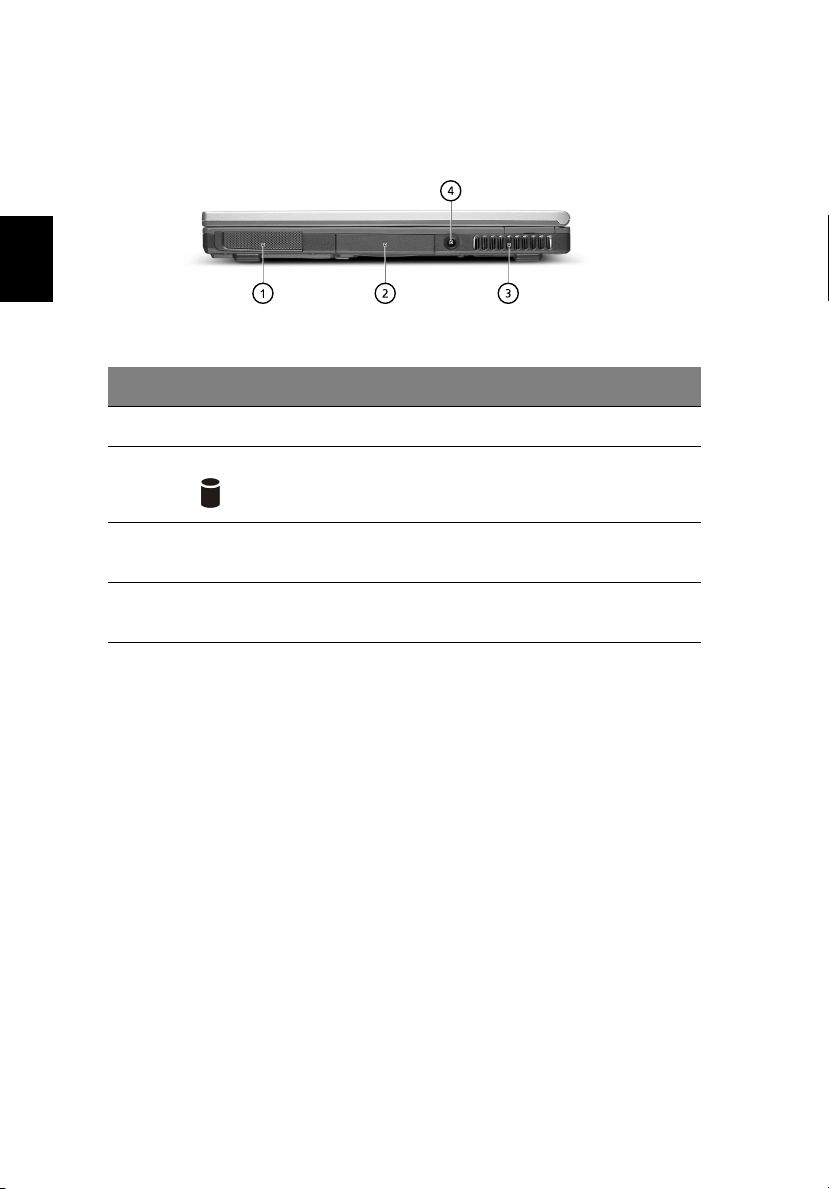
1 Poznejte svůj počítač TravelMate6
Pohled zprava
Čeština
# Položka Popis
1 Stereofonní reproduktory Zvuk výstupů.
2 HDD Slouží k uložení pevného disku.
3Větrací otvor Umožňují udržovat nízkou teplotu počítače i v
4 Zásuvka pro připojení napájení
stejnosměrným proudem
případě delšího používání.
Slouží k připojení adaptéru střídavého proudu.
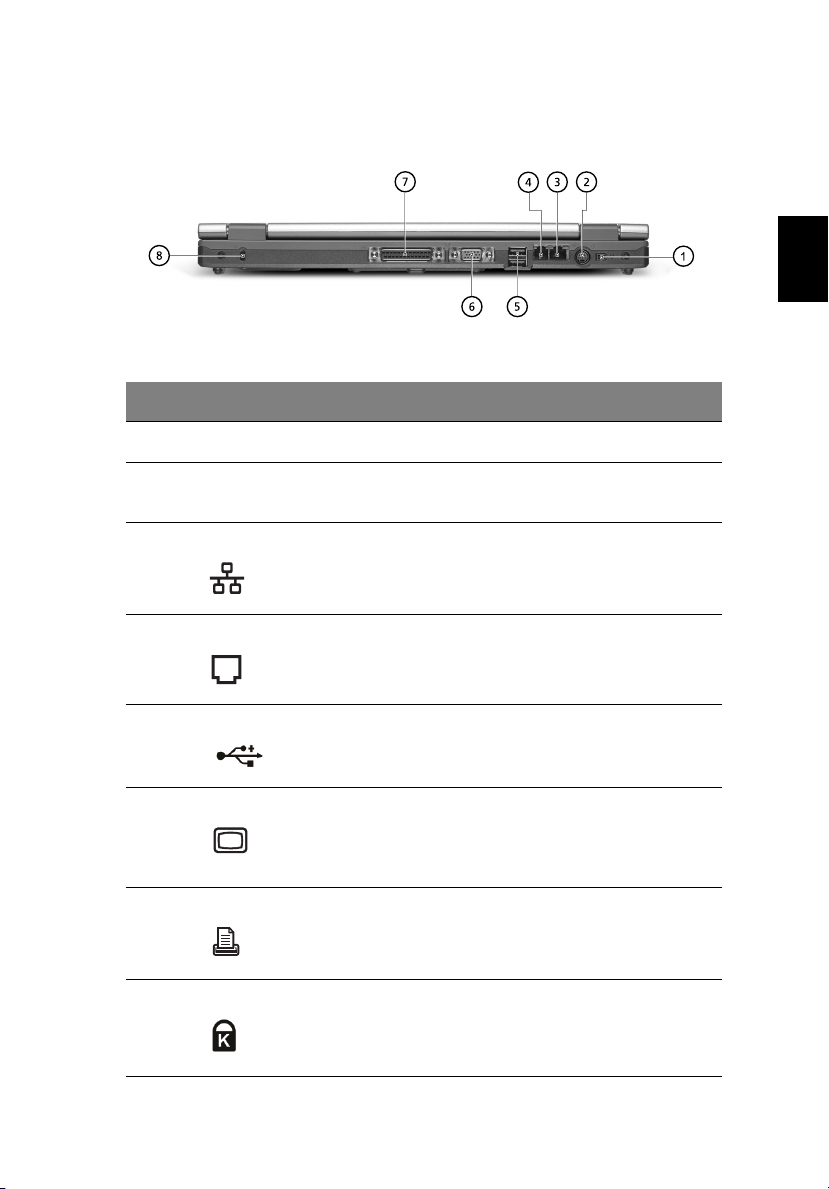
Pohled zezadu
# Položka Popis
1 Port IEEE 1394 Slouží k připojení zařízení s rozhraním IEEE 1394.
2 S-video Slouží k připojení televizoru nebo zobrazovacího
zařízení se vstupem S-video.
3 Port Ethernet Slouží k připojení počítače k síti Ethernet 10/100.
4 port Modem Slouží k připojení telefonní linky.
7
Čeština
5 Dav porty USB 2.0 Slouží k připojení zařízení Univerzální sériové
6 Port externího displeje Slouží k připojení zobrazovacího zařízení (např.
7 Paralelní port Slouží k připojení paralelního zařízení (např. paralelní
8 Bezpečnostní zámek kláves Připojeno k bezpečnostnímu zámku kompatibilnímu s
sběrnice (např., USB myš, USB fotoaparát).
externího monitoru, projektoru LCD) a zobrazení až
16.7 milionů barev až do 1600x1200 v rozlišení 85 Hz
a 2048x1536 na 75 Hz.
tiskárny).
typem Kensington.
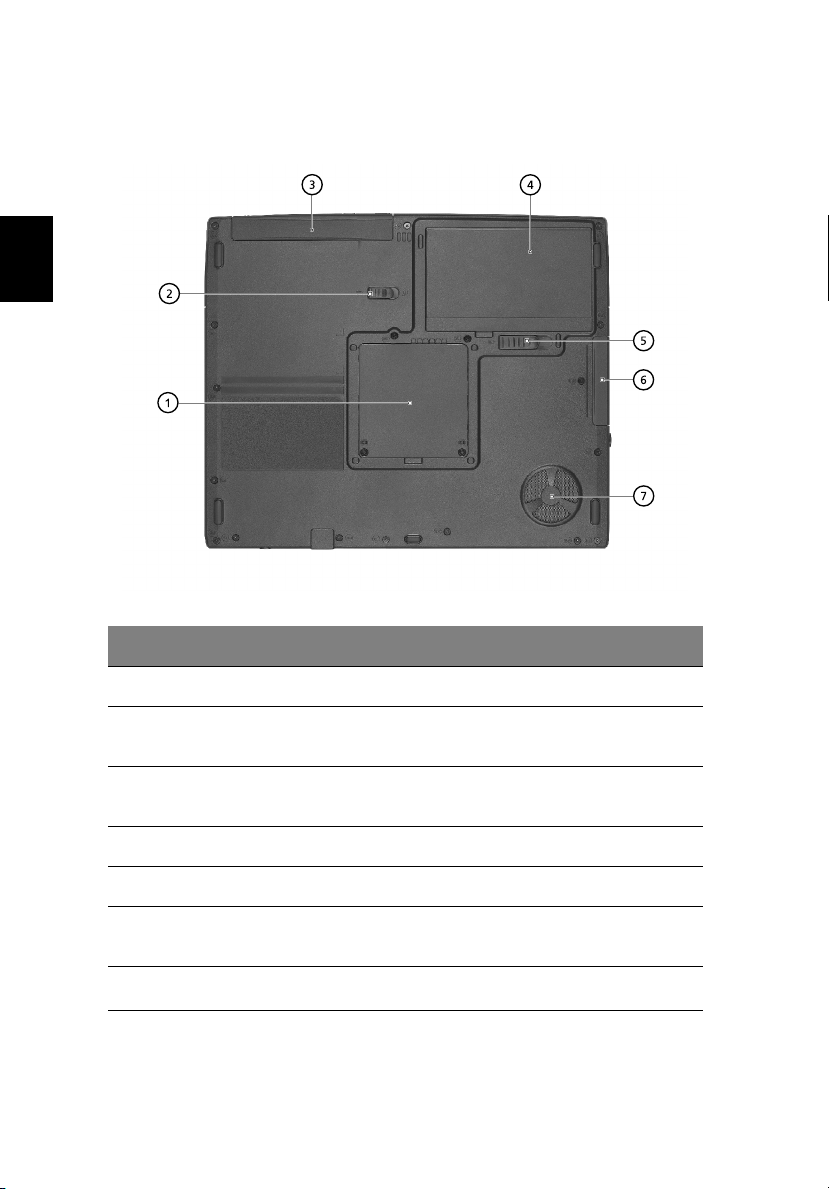
1 Poznejte svůj počítač TravelMate8
Pohled zespodu
Čeština
# Položka Popis
1 Patice RAM Patice slouží k uložení hlavní paměti počítače.
2 Pozice západky uvolnění
AcerMedia
3 Pozice AcerMedia V této pozici je nainstalován modul jednotky
4 Pozice pro baterii Slouží k uložení baterie počítače.
5 Západka uvolnění baterie Po otevření západky lze baterii vyjmout.
6 Pozice pevného disku Slouží k uložení pevného disku počítače
7 Chladící větrák
a. Otvor ventilátoru nezakrývejte ani neucpávejte.
Slouží k uvolnění jednotky AcerMedia před
vyjmutím optické jednotky.
AcerMedia.
(zabezpečeno šroubem).
Pomáhá udržet počítač chladný.
a
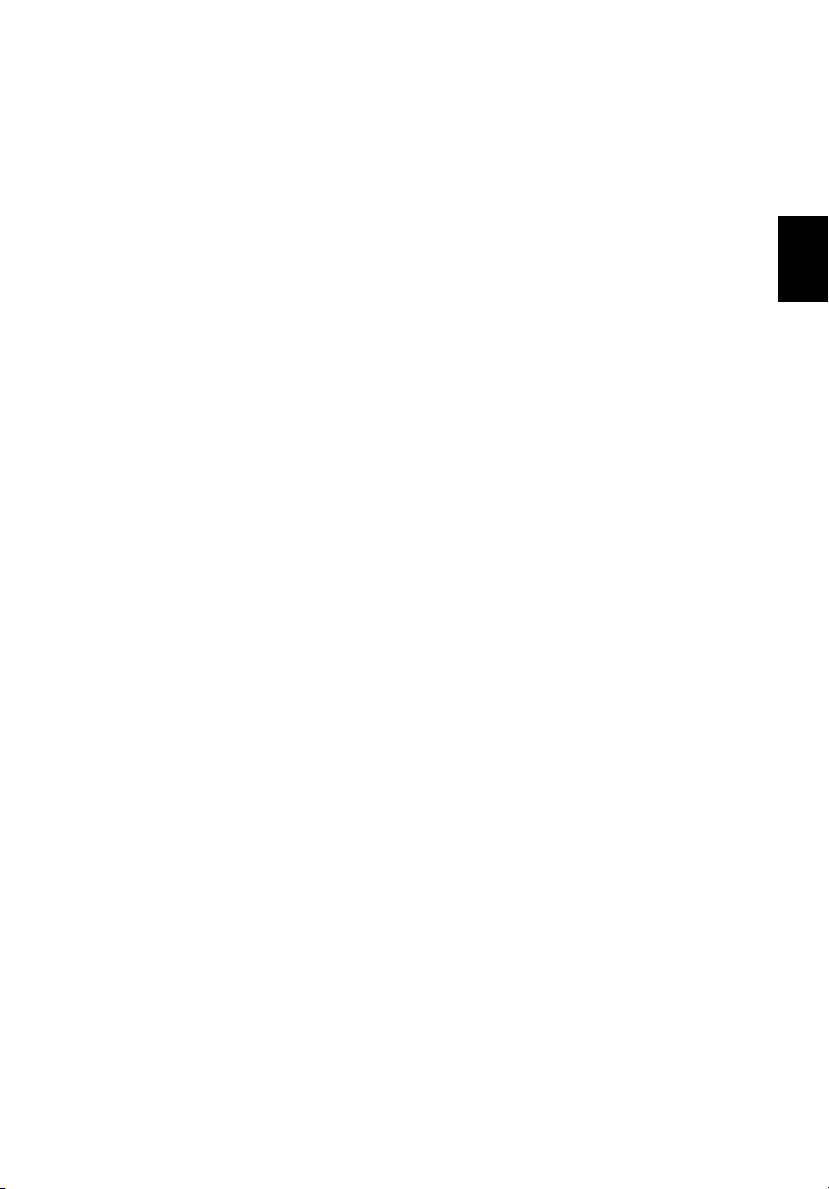
Vlastnosti
Následuje krátký souhrn mnoha funkcí počítače:
9
Výkon
• Procesor Intel® Pentium® M 1,3 ~1,7 GHz nebo vyšší
• Čipová sada Intel 855GM
• Paměti se může inovovat až do 2 GB s 2 otvory
• Interní odnímatelná optická jednotka (pozice AcerMedia)
• Vysokokapacitní pevný disk s rozšířeným rozhraním IDE
• Hlavní jednotka bateriových zdrojů Li-Ion
• Systém řízení spotřeby s ACPI (Rozhraní pokročilé konfigurace řízení napájení)
Displej
• Displej z tekutých krystalů (LCD) s tenkovrstvým tranzistorem (TTF), která zobrazuje
32 bitů barev v rozlišení 1024x768 eXtended Graphics Array (XGA)
• motor grafiky 3D
• Podpora simultánního zobrazení mezi monitory LCD a CRT
• Výstup S-video slouží k připojení televizoru nebo zobrazovacího zařízení, které tento
typ výstupu podporují
• ”Funkce automatického tlumení zobrazení na panelu LCD” automaticky vybírá
nejlepší a nejúspornější nastavení zobrazení.
• Duální nezávislé zobrazení
Multimédia
• Stereofonní 16bitový HiFi zvuk (AC'97)
• Zabudované duální reproduktory
• Vysokorychlostní optická jednotka (pozice AcerMedia)
Čeština
Připojení
• Port pro rychlý fax anebo datový modem
• Port pro sít’Ethernet anebo Fast Ethernet
• Rychlá infračervená bezdrátová komunikace
• Tři porty USB 2.0 (dva v zadu a jeden vlevo)
• port IEEE 1394
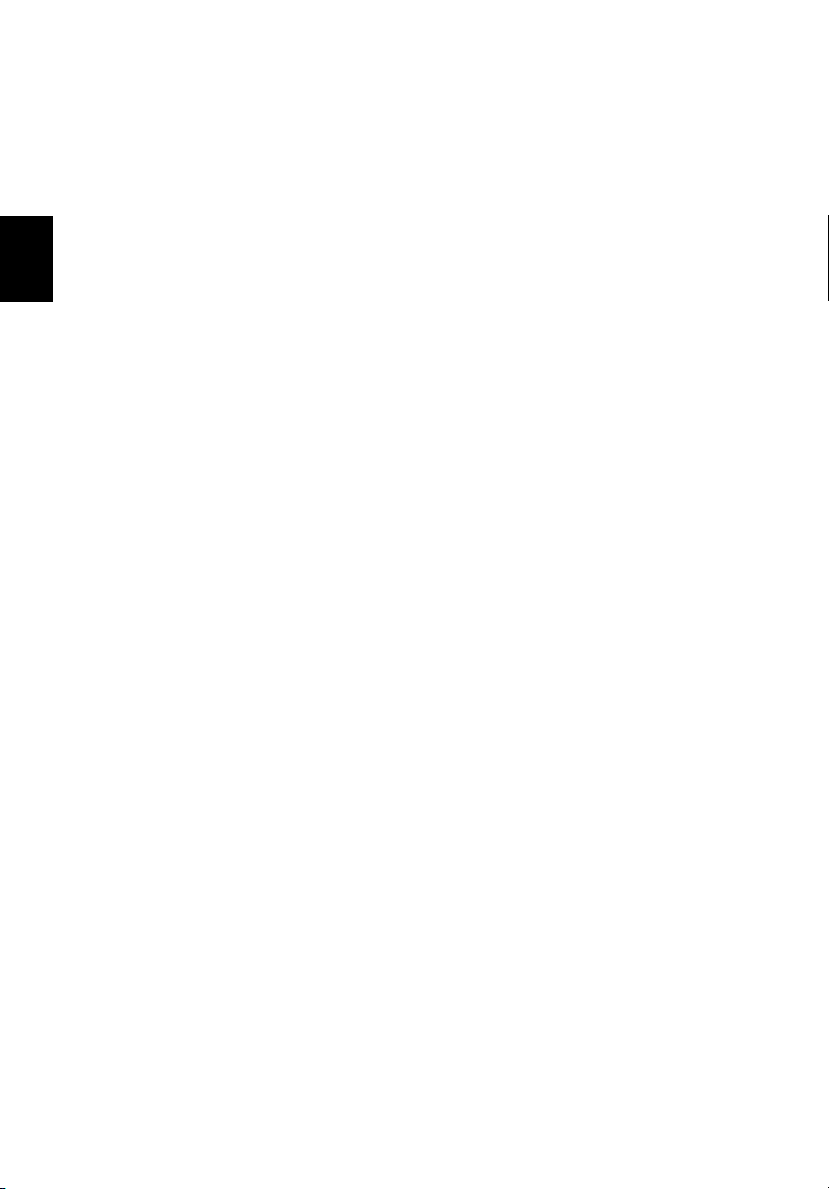
1 Poznejte svůj počítač TravelMate10
• Standard InviLink 802.11b nebo 802.11 a/b pro připojení k bezdrátové síti LAN
(volitelné)
• Připravené rozhraní Bluetooth (volitelné)
Možnosti rozšíření
• Jedna patice pro kartu PC CardBus typu II
Čeština
• Rozšířitelná pamět’
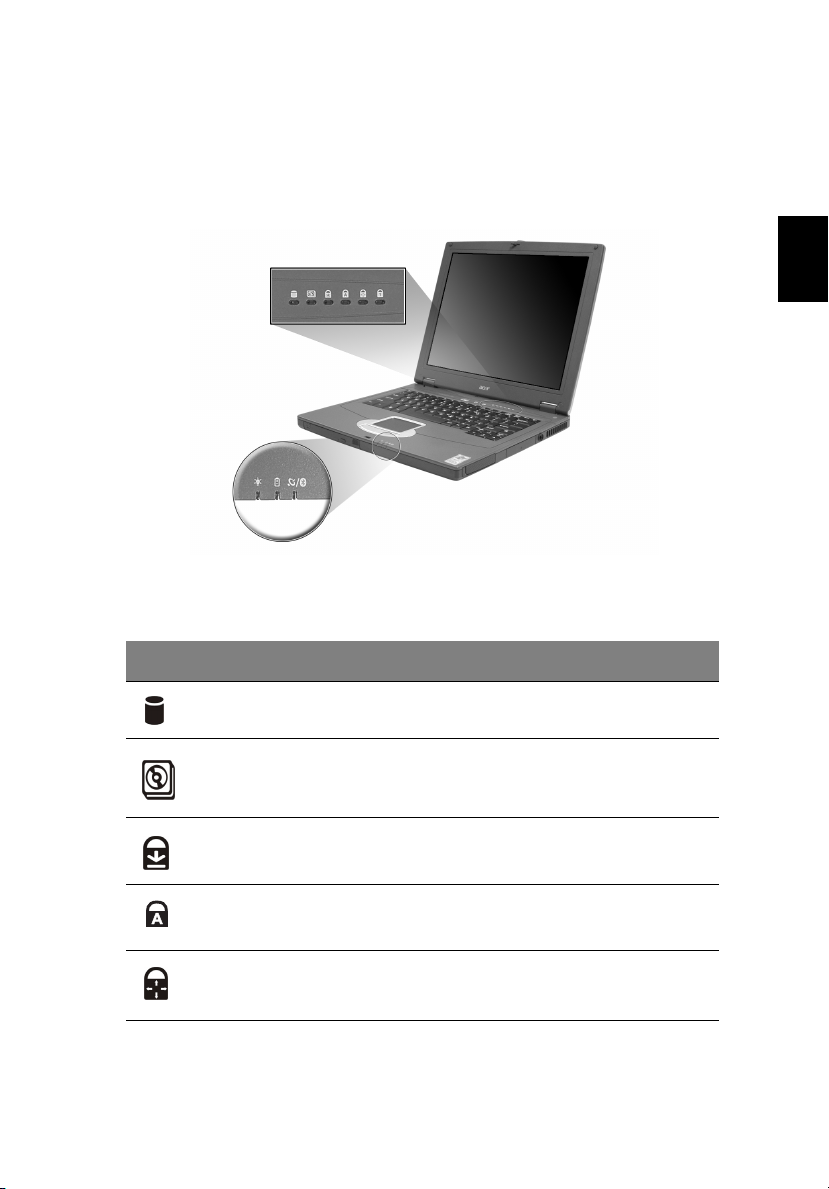
Kontrolky
Šest snadno čitelných stavových indikátorů pod displejem a další tři na přední straně
počítače.
Stavové indikátory Napájení a baterie jsou viditelné i po zavření displeje.
11
Čeština
Ikona Funkce Popis
HDD Svítí při aktivaci jednotky pevného disku.
ODD Svítí při aktivaci optické jednotky pevného disku.
Funkce Scroll Lock Svítí při zapnutí funkce Scroll Lock .
Klávesa Caps Lock Svítí při zapnutí funkce Caps Lock.
Funkce Pad Lock (kurzor) Svítí při zapnutí funkce Pad Lock.
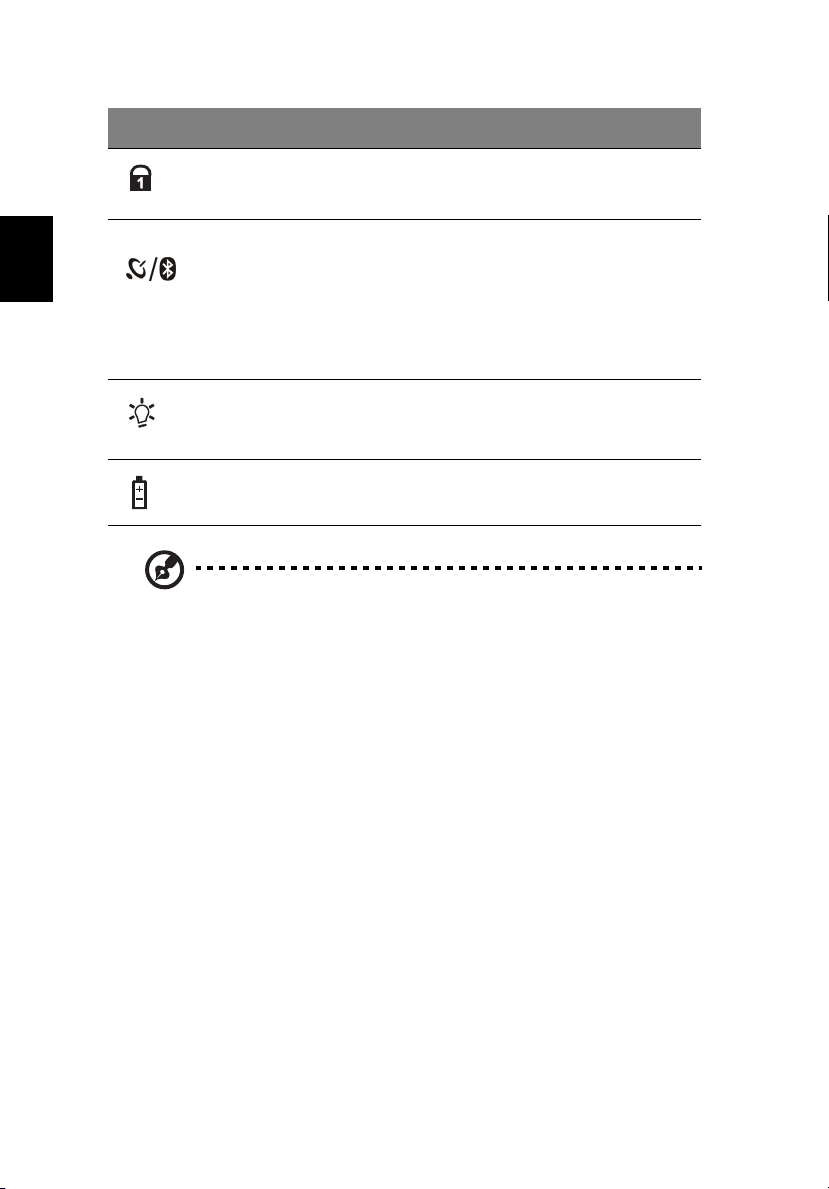
Ikona Funkce Popis
Klávesa Num Lock Svítí při aktivaci funkce Num Lock.
1 Poznejte svůj počítač TravelMate12
Indikátor bezdrátové
komunikace/komunikace
Čeština
prostřednictvím rozhraní
Bluetooth
Napájení Po zapnutí napájení tento indikátor svítí zeleně.
Baterie Indikátor svítí zeleně. Další informace najdete v
1.
2.
3.
4.
* Pokud uživatel připojí k počítači nesprávný zdroj napájení (o výkonu méně než 60
W), indikátory stavu systému a baterie budou současně blikat v intervalu 0,5 sekundy.
Pokud jsou zapnuté reproduktory, bude počítač po dobu 2 sekund vydávat zvukový
signál. Důrazně doporučujeme používat původní zdroj napájení.
Indikátor bliká 1 sekundu v intervalu 3 sekund.
Nabíjení:
Nízká kapacita (asi 10 %):
Kriticky nízká kapacita (asi 3 %):
Plné nabití:
Indikátor svítí.
Oranžový indikátor označuje, že je povolena
bezdrátová sít’ová komunikace LAN. Modrý
indikátor označuje, že je povolena komunikace
prostřednictvím rozhraní Bluetooth (volitelné).
Tmavě fialový indikátor označuje, že je povolena
bezdrátová sít’ová komunikace LAN i komunikace
prostřednictvím rozhraní Bluetooth.
Když počítač přejde do pohotovostního režimu,
tento indikátor bliká.
poznámce níže.
Indikátor bliká v intervalu 0,25 sekundy.
Indikátor bliká v intervalu 0,1 sekundy.

Používání klávesnice
Klávesnice běžné velikosti obsahuje vloženou číselnou klávesnici, samostatné kurzorové
klávesy, dvě klávesy systému Windows a dvanáct funkčních kláves.
Zvláštní klávesy
Klávesy Lock
Klávesnice je vybavena čtyřmi zámkovými klávesami, které je možné přepínat.
13
Čeština
Klávesa Lock Popis
Klávesa Caps Lock Je-li funkce Caps Lock zapnutá, budou se všechny abecední znaky
psát velkými písmeny.
Funkce Pad Lock
(Fn-F10)
Klávesa Num Lock
(Fn-F11)
Funkce Scroll Lock
(Fn-F12)
Je-li funkce Pad Lock zapnutá, je možné používat vloženou klávesnici.
V tomto režimu má klávesnice funkci kurzoru.
Je-li funkce Num Lock zapnutá, je možné používat vloženou číselnou
klávesnici. Klávesy fungují podobně jako na kalkulačce (aritmetické
operace +, -, * a /). Tento režim se používá v případě potřeby vkládání
většího množství číselných dat. Lepší řešení by spočívalo v připojení
externí klávesnice.
Je-li funkce Scroll Lock zapnutá, posune se každým stisknutím
ovládacích tlačítek kurzoru nahoru nebo dolů obrazovka o jeden řádek.
Funkce Scroll Lock nefunguje ve všech programech.
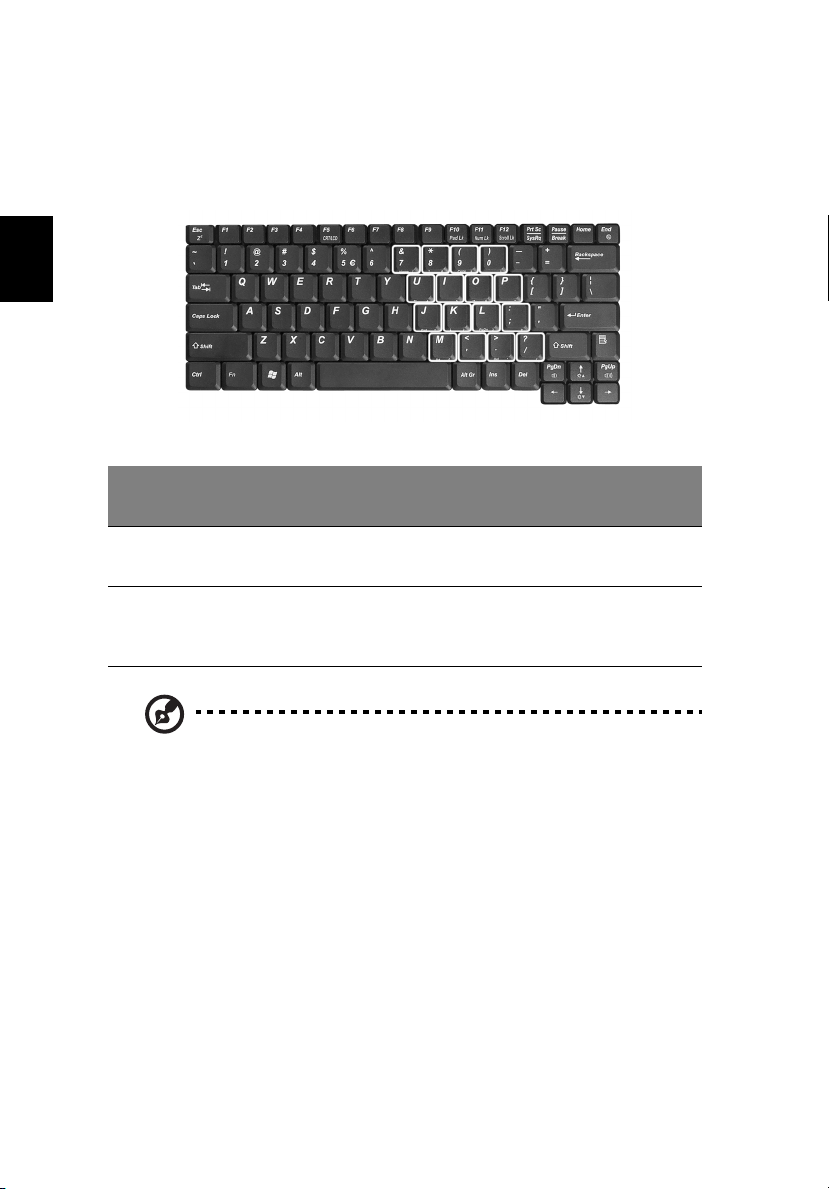
1 Poznejte svůj počítač TravelMate14
Vložená číselná klávesnice
Vložená klávesnice funguje stejně, jako číselná klávesnice stolního počítače. Malé
indikátory této klávesnice se nacházejí na pravé straně klávesy.
Čeština
Požadovaná funkce Funkce Num Lock je zapnutá
Číselné klávesy na
vložené klávesnici.
Klávesy hlavní klávesnice. Při psaní písmen na vložené
Poznámka:
klávesnice, funkce Num Lock bude automaticky přepnuta z vnitřní klávesnice na
vnější klávesnici nebo numerickou klávesnici.
Zadejte čísla normálním způsobem.
klávesnici stiskněte a držte klávesu
Fn.
Pokud je k počítači připojena externí klávesnice nebo numerická
Funkce Num lock je
vypnutá
Napište písmena
normálním způsobem.

Klávesy systému Windows
Klávesnice obsahuje dvě klávesy, které slouží k provádění specifických funkcí v operačním
systému Windows.
Klávesa Popis
15
Čeština
Klávesa s logem
Windows
Klávesa aplikace
Tlačítko Start. Je-li tato klávesa použita v kombinaci s jinými klávesami, je
možné používat klávesové zkratky. Několik příkladů:
+ Tab (Slouží k přechodu na další tlačítko na hlavním panelu)
+ E (Slouží k otevření okna Tento počítač)
+ F (Slouží k vyhledávání dokumentů)
+ M (Slouží k minimalizaci všech oken)
Shift + + M (Slouží ke zrušení minimalizace všech oken)
+ R (Slouží k otevření dialogového okna Spustit)
Slouží k otevření místní nabídky (stejné jako klepnutí na pravé tlačítko).
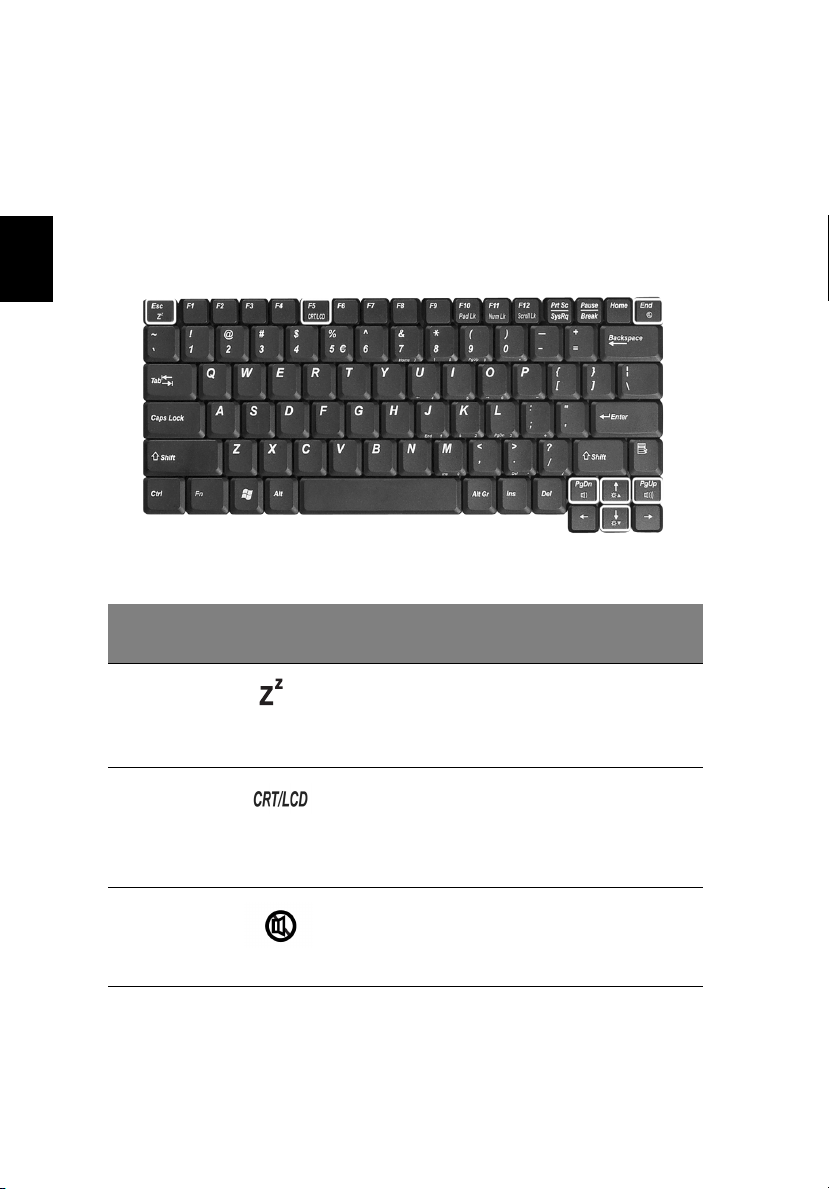
1 Poznejte svůj počítač TravelMate16
Klávesové zkratky
Tento počítač využívá horké klávesy nebo kombinace kláves ke zpřístupnění většiny
ovládacích prvků počítače, jako je jas zobrazení, množství výstupu a program BIOS.
Klávesovou zkratku aktivujete stisknutím a podržením klávesy Fn dříve, než stisknete
druhou klávesu této kombinace.
Čeština
Klávesová
zkratka
Fn-Esc Režim spánku Slouží k přepnutí počítače do
Fn + F5 Přepnutí displeje Slouží k přepnutí výstupu
Fn-End Přepnutí reproduktoru Slouží k zapnutí a vypnutí
Ikona Funkce Popis
režimu spánku.
Viz “Řízení spotřeby” na straně
26“.
displeje mezi obrazovkou
displeje, externím monitorem
(je-li připojen) a obrazovkou
displeje a externím monitorem.
reproduktorů.
